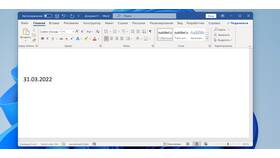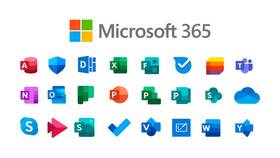| Параметр | Значение |
| Ориентация | Альбомная |
| Колонки | 3 |
| Поля | Узкие (0,5 см) |
- Откройте Word и создайте новый документ
- Перейдите во вкладку "Макет"
- Выберите "Ориентация" → "Альбомная"
- Нажмите "Колонки" → "Три"
- Откройте "Поля" → "Узкие"
- Добавьте разрывы разделов после каждого фрагмента текста
| Элемент | Рекомендации |
| Заголовок | Используйте стиль "Заголовок 1", размер 16-18 pt |
| Основной текст | Размер 10-12 pt, междустрочный интервал 1,15 |
| Изображения | Разрешение не менее 300 dpi, обтекание "По контуру" |
- Выберите единый цветовой стиль (2-3 основных цвета)
- Добавьте фирменный логотип в верхней части
- Используйте маркированные списки для перечисления преимуществ
- Разместите контактную информацию на последней панели
- Добавьте номера страниц для правильной печати
- Просмотрите документ в режиме предварительного просмотра
- Проверьте выравнивание текста и изображений
- Убедитесь в правильной последовательности панелей
- Сохраните документ в формате PDF для печати
- При печати выберите "Двусторонняя печать" и "Переворот по короткой стороне"
- Используйте готовые шаблоны Word для ускорения работы
- Оставьте "воздух" между элементами (пустое пространство)
- Проверьте читаемость шрифтов при уменьшении
- Для профессионального вида добавьте bleed-зоны (3-5 мм)
| Ошибка | Как исправить |
| Неправильная последовательность страниц | Проверьте макет в режиме брошюры |
| Слишком мелкий шрифт | Увеличьте размер до 10 pt минимум |
| Низкое качество изображений | Используйте векторную графику или фото высокого разрешения |
Создание буклета в Word требует внимания к деталям макета и оформления. Соблюдение пошаговой инструкции позволит создать профессионально выглядящий буклет без специального дизайнерского ПО. Для сложных проектов рассмотрите возможность использования специализированных программ верстки.